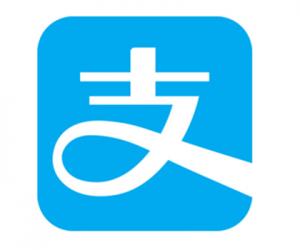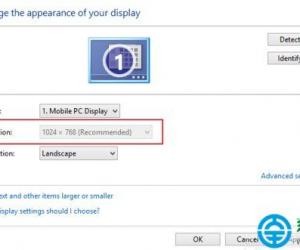电脑无法引导u盘安装系统怎么办 u盘装系统后无法引导解决方法
发布时间:2017-01-06 11:19:09作者:知识屋
电脑无法引导u盘安装系统怎么办 u盘装系统后无法引导解决方法 很多用户在新买电脑,或是给已有电脑重装系统时都出现过怎么都无法引导U盘安装的情况。究其原因,还是没能搞清楚BIOS、MBR、UEFI和GPT的复杂关系。BIOS和UEFI提起BIOS应该是无人不知无人不晓吧?而UEFI就是BIOS的升级版,它最大的特色就能可以把BIOS单调的蓝底白字或黑底白字替换为图文并茂的样式,可以通过鼠标点击进行设置,反正看起来就是很高大上的样子了。
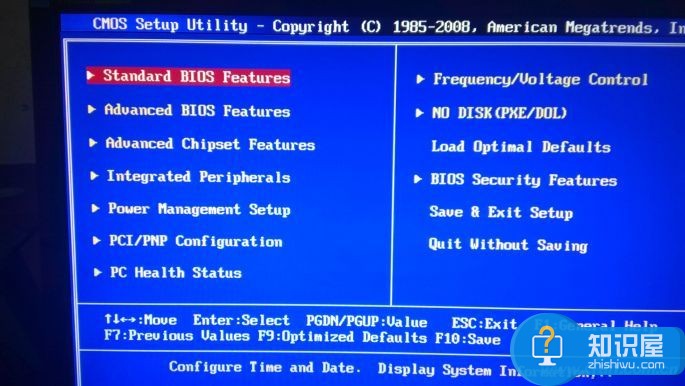

MBR和GPT
MBR是传统的分区表类型,最大缺点是不支持容量大于2T的硬盘。GPT则拟补了MBR这个缺点,最大支持18EB的硬盘,是基于UEFI使用的磁盘分区架构。
其中,目前所有的Windows系统均支持MBR,但GPT却只有64位系统才能支持。
此外,BIOS只支持MBR引导系统,而GPT仅支持UEFI引导系统。所以,现在电脑的主板大多采用BIOS集成UEFI,或UEFI集成BIOS的方式达到同时兼容MBR和GPT引导系统的目的。
由于GPT引导系统的方式与MBR不同,所以我们在安装系统时,才面临需要手动开启UEFI,或是将其设置成Legacy模式等方式加以解决。
至于BIOS+MBR和UEFI+GPT两个组合可以直接无损转换,感兴趣的童鞋可以参考网上教程,使用DiskGenius这款软件就能实现。
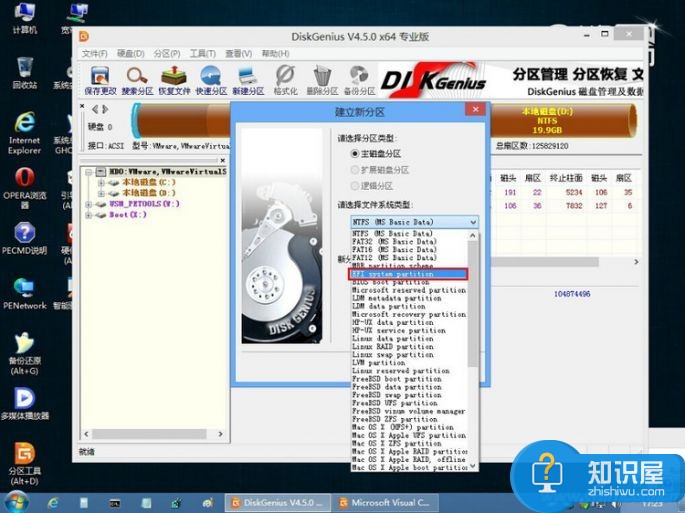
42497157_4
下面,小编就以一款颇为极品的电脑(小编的亲身经历哦,很有代表性的),简单介绍一下找不着U盘(引导盘)的解决方法。
对M7100z在内的联想和Think一体电脑而言,开机时反复按F1键即可进入BIOS。由于M7100z的BIOS已经汉化,所以本文就医翻译过来的设置选项进行说明。首先进入BIOS的“启动”选项卡,先将“兼容模块”设定在“打开”状态。
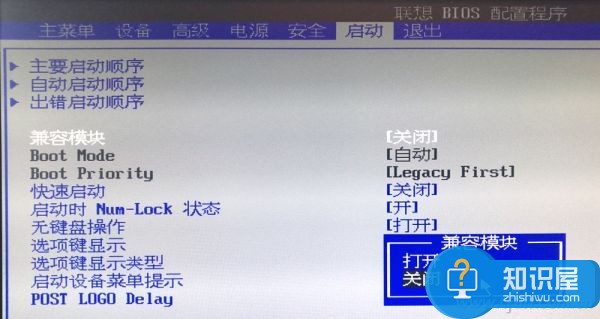
再将“Boot Mode”修改为“Legacy”,保存BIOS退出重启,然后按F12进入启动设备菜单,理论上此时就能看到装有系统的U盘选项了。
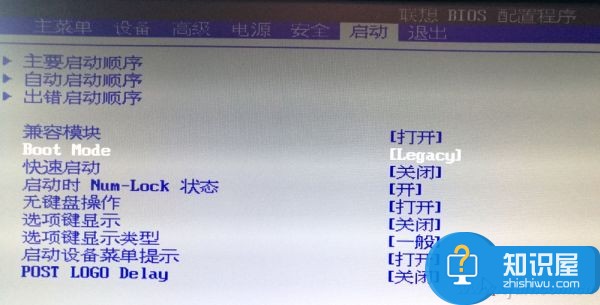
但新的问题是此时启动设备菜单竟然只有DVD和SSD,并没有识别出U盘!

经过一番咨询,原来还需进入BIOS的“启动”选项卡上面的“主要启动顺序”界面。U盘所在的启动项是被BIOS归类到了“未包含的启动顺序”(如果是英文版BIOS对应的则是Excluded form boot order)列表中的。
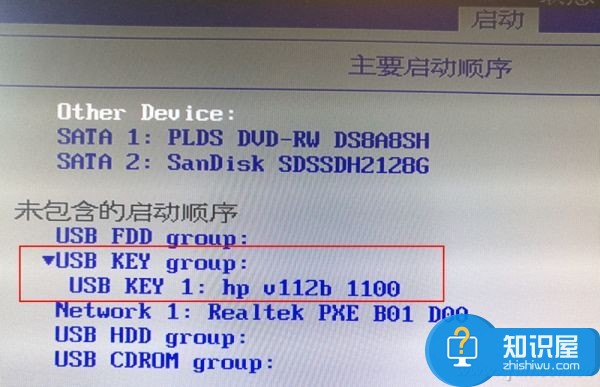
此时,需要我们将光标移动到U盘所在的一行,先按F键锁定,再按X键就能将它转移到能被BIOS正确识别的列表中了。

保存BIOS重启系统,再次按F12进入启动设备菜单,久违的系统U盘终于出现了!
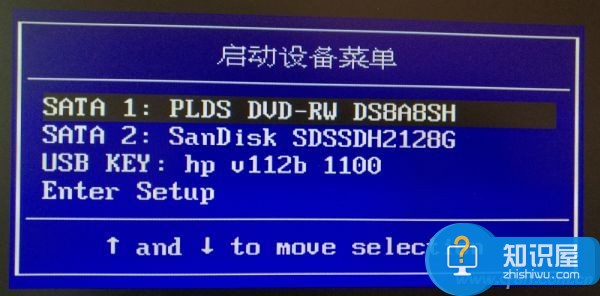
选择U盘引导,稍后就能进入系统安装界面。如果你看明白了这款极品电脑的教程,估计自己的电脑出现类似问题也能解决了。
知识阅读
软件推荐
更多 >-
1
 一寸照片的尺寸是多少像素?一寸照片规格排版教程
一寸照片的尺寸是多少像素?一寸照片规格排版教程2016-05-30
-
2
新浪秒拍视频怎么下载?秒拍视频下载的方法教程
-
3
监控怎么安装?网络监控摄像头安装图文教程
-
4
电脑待机时间怎么设置 电脑没多久就进入待机状态
-
5
农行网银K宝密码忘了怎么办?农行网银K宝密码忘了的解决方法
-
6
手机淘宝怎么修改评价 手机淘宝修改评价方法
-
7
支付宝钱包、微信和手机QQ红包怎么用?为手机充话费、淘宝购物、买电影票
-
8
不认识的字怎么查,教你怎样查不认识的字
-
9
如何用QQ音乐下载歌到内存卡里面
-
10
2015年度哪款浏览器好用? 2015年上半年浏览器评测排行榜!